华为笔记本电脑内存多大怎么看?查看内存的方法是什么?
14
2025-04-08
在使用笔记本电脑时,有时候我们会发现屏幕尺寸或分辨率并不完全符合我们的需求,尤其是对于从事图形设计、视频编辑等对视觉精度有较高要求的用户。调整笔记本电脑尺寸宽度似乎是一个直接解决问题的办法。但是,在进行调整之后,笔记本电脑的性能会受到影响吗?本文将为您详细解析调整笔记本电脑尺寸宽度的方法以及这种调整对性能的潜在影响,并提供一些实用的建议和技巧。
笔记本电脑的尺寸和分辨率调整通常与操作系统的显示设置有关。对于绝大多数笔记本电脑而言,调整屏幕尺寸宽度并非直接在物理层面上进行,而是在软件层面通过改变显示设置来实现。
1.1更改显示分辨率
更改显示分辨率是最常见的方式,用户可以在操作系统的显示设置中选择不同的分辨率,从而调整屏幕尺寸感。Windows系统的用户可以通过以下步骤进行操作:
1.点击“开始”菜单,选择“设置”。
2.进入“系统”设置,找到“显示”选项。
3.在这里,您可以调整“分辨率”来改变屏幕显示效果。
4.选择适合您需要的分辨率后,点击“保留更改”。
对于macOS用户,操作步骤类似:
1.打开“系统偏好设置”。
2.点击“显示器”。
3.选择“显示”选项卡。
4.在分辨率选项中,选择适合的设置。
1.2使用缩放功能
除了更改分辨率,Windows和macOS系统都提供了缩放功能,可以通过改变用户界面元素和文本的大小来模拟屏幕尺寸的调整,而不需要改变实际的分辨率。
Windows系统:可以在“显示”设置中找到“缩放与布局”选项,并根据需要调整比例。
macOS系统:通过“系统偏好设置”中的“显示器”选项下的“缩放”功能实现。

调整笔记本电脑的尺寸宽度,即改变显示设置,对性能的影响通常较小,主要体现在以下几个方面:
2.1处理器负荷
更改分辨率或使用缩放功能时,处理器需要进行额外的运算来渲染显示内容,尤其是当分辨率较高时。但这种负荷通常在现代处理器的能力范围内,并不会对性能造成显著影响。
2.2显卡性能
更高或更低的分辨率会改变显卡渲染图像的工作量。如果分辨率降低,显卡的负担会减轻,可能会略微提升性能;而分辨率提高时,负担增加,但在大多数情况下,现代显卡足以应对。
2.3电池续航
分辨率设置的调整可能会影响笔记本电脑的电池续航。较低的分辨率通常意味着屏幕的功耗较低,从而延长电池使用时间。相反,高分辨率屏幕在进行大量视觉计算时会消耗更多电力。
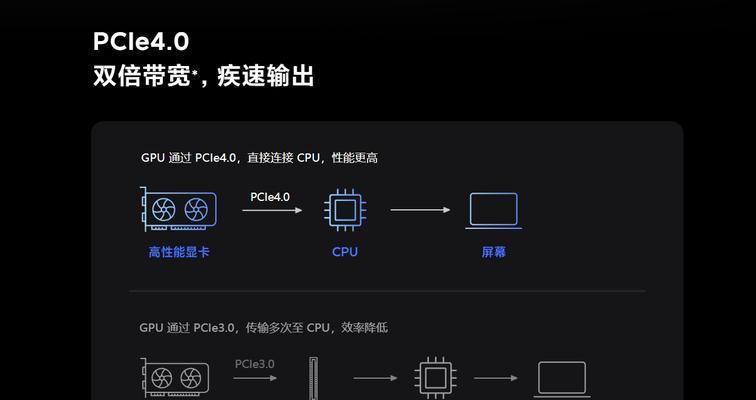
除了直接更改分辨率和缩放比例,还有一系列高级显示设置可以进行调整,以满足专业用户的需求。
3.1环境光线调整
调整屏幕亮度和色温可以根据不同的环境光线条件,提供更舒适的观看体验,同时也有助于减少眼睛疲劳。
3.2多显示器设置
如果你使用外接显示器,可以将笔记本电脑作为第二显示屏,通过扩展桌面或复制显示内容的方式使用。这需要在操作系统的显示设置中进行配置。
3.3高级显示选项
部分专业级别的笔记本电脑可能提供更详细的显示设置,比如支持HDR显示或具有更精确的颜色管理功能。这些高级选项往往需要在显卡设置或特定软件中调整。

调整笔记本电脑的尺寸宽度通常不会对性能产生重大影响,用户可以放心地通过更改分辨率或调整缩放比例来满足自己的视觉需求。需要注意的是,不同的设置可能会影响处理器和显卡的负荷,以及电池续航能力。在进行调整时,应综合考虑个人使用习惯和笔记本电脑的性能限制。
通过本文的介绍,您应该已经对笔记本电脑尺寸宽度的调整方法和性能影响有了全面的了解。无论是出于视觉舒适度考虑,还是为了优化电脑性能,合理设置显示参数都是非常重要的。希望这些信息能帮助您更好地使用笔记本电脑,享受更加个性化的使用体验。
版权声明:本文内容由互联网用户自发贡献,该文观点仅代表作者本人。本站仅提供信息存储空间服务,不拥有所有权,不承担相关法律责任。如发现本站有涉嫌抄袭侵权/违法违规的内容, 请发送邮件至 3561739510@qq.com 举报,一经查实,本站将立刻删除。